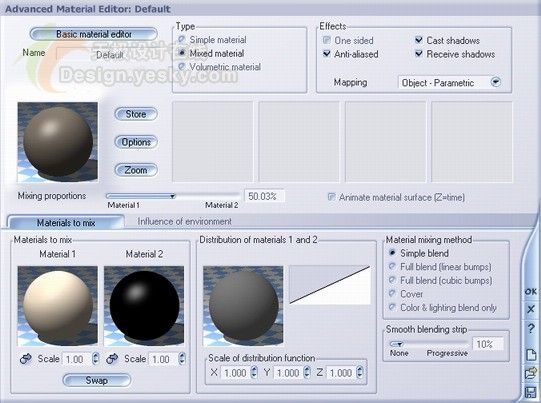 |
图1 选择Mixed material(混合材质)选项时的高级材质编辑器 其中,Mixing proportions(混合比例)滑块允许用户调整两种材质的混合量。将滑块拖动到右侧,则第二种材质出现的效果多一些;将滑块拖动到左侧,则第一种材质出现的效果多一些。
一、Materials to mix(混合材质)
Materials to mix(混合的材质)选项栏允许用户选择混合的材质及其它们混合的方法。但是体积材质不能够被混合。可以使用载入按钮或者双击材质预览栏对其进行编辑。
混合材质中的材质能够通过使用Scale(大小)参数来进行调整。该参数仅仅修改运用到物体上的材质大小。当大小等一1时就不会改变材质的大小。
1、Distribution of materials 1 and 2(材质1和2的分布)
Vue?5中设定显示材质1还是材质2或者是两者的混合,主要使用一个函数和一个滤镜。
其工作方式如下:对于表面上的每个颠,分布函数用户产生一个0到1之间的值(0显示为黑色,1显示为白色)。该值然后通过滤镜被转换为另外一个0到1之间的值,接着与Mixing proportions(混合比例)设置相比较。如果比Mixing proportions(混合比例)设置低得多,那么显示材质1;如果高得多,那么显示材质2;如果结果非常接近混合比例,处在Smooth blending strip(平滑混合带)之内,那么两种材质得混合就会被计算了,用于得到从一个材质到另外一个材质得平滑转变。
材质混合的方式同样可以使用局部倾斜、高度和方向来进行调整,可以参看Influence of environment(环境影响)选项栏。同样可以使用函数、滤镜来调整材质分布。
2、Smooth blending strip(平滑混合带)
材质混合的宽度可以使用Smooth blending strip(平滑混合带)来进行调整。将其向右侧拖动将会使得转变平滑,将其拖动到左侧将会产生快速转变。
3、Material mixing method(材质混合方法)
混合可以由多种方式操纵,主要依赖于用户的需求结果。用户可以选择Material mixing method(材质混合方法)中的选项来选择混合方式。
·Simple blend(简单混合)
Simple blend(简单混合)是默认选项,该方法强制两种材质进行混合。
·Full blend (linear bumps)(完全混合(线性凹凸))
选择Full blend (linear bumps)(完全混合(线性凹凸)),在材质被渲染之前,两种材质的属性被混合在一起。表面的高度被线性混合,产生一个两种材质间的斜面(如果其中一个材质的表面凹凸比另外一个材质表面凹凸高)
·Full blend (cubic bumps)(完全混合(立方体凹凸))
Full blend (cubic bumps)(完全混合(立方体凹凸))与Full blend (linear bumps)(完全混合(线性凹凸))类似,只是高度混合使用立方体原则。结果是在两种材质中产生了一个圆形的斜面(如雪覆盖在岩石上)。
·Cover(覆盖)
Cover(覆盖)对于颜色没有平滑转变,仅仅对于凹凸有。材质2看上去覆盖在材质1之上。在转换带中,仅仅材质2可见。
·Color & lighting blend only(仅仅颜色与光混合)
Color & lighting blend only(仅仅颜色与光混合)模式中,材质2中仅仅颜色和光(周围环境和散射)属性被使用,维持所有材质1的属性。这对于一个材质的颜色改变来说很有用,无需对其进行复制(例如接近水表面)。
二、Influence of environment(环境影响)
Influence of Environment(环境影响)选项栏允许用户定义两种材质混合一起的斜面、高度和方向的各种影响效果。当用户选择Distribution of materials dependent on local slope, altitude and orientation(依据局部斜面、高度和方向的材质分布)复选框就可以激活Influence of Environment(环境影响)选项栏。如图2所示。
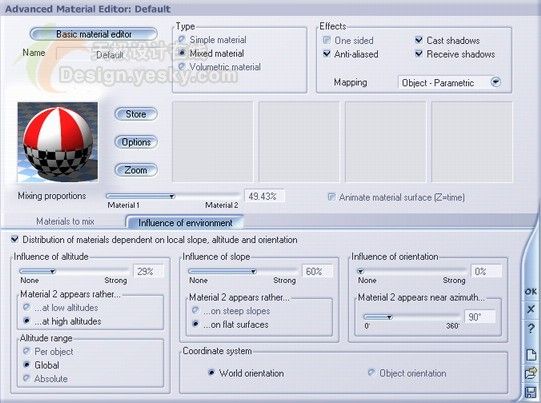 |
图2 Influence of Environment(环境影响)选项栏
1、Influence of altitude(高度影响)
Influence of Altitude(高度影响)选项用于调整高度对材质分布的影响。0意味着分布不受高度的影响。非0值意味着材质2会在高(或低)的高度显示更多。用户可以在相应的单选框中选择材质2是在高或低高度显示较多。
2、Influence of slope(斜面影响)
Influence of slope(斜面影响)选项用于调整斜面对材质分布的影响。0意味着分布不受斜面的影响。非0值意味着材质2会在陡峭斜面(或平缓表面)显示更多。用户可以在相应的单选框中选择材质2是否在场景的陡峭部分显示。
3、Influence of orientation(方向影响)
Influence of orientation(方向影响)选项调整方向对材质分布的影响。0意味着分布不受斜面的影响。非0值意味着材质2会在面对方位滑块的方位角的场景部分中显示更多。
对于景观中的雪景的真实分布,用户可以选择设置雪在高海拔出现的最多,具有向平缓表面聚集的趋势。用户也可以让雪在位于阴暗处的景观的表面聚集(通过使用方向)。
4、Coordinate system(对等系统)
Coordinate system(对等系统)允许用户对用于材质混合的环境是否与物体(或世界)相关进行调整。如果环境与物体相关,旋转物体不会改变表面材质的分布(分布随着物体分布)。

